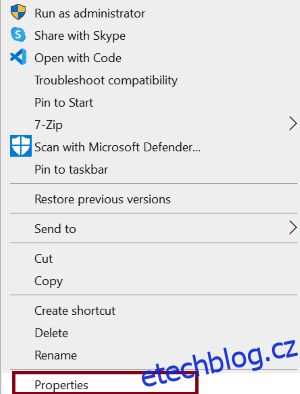Může být nepříjemné vidět, že váš počítač hlásí chybu – „požadovaná operace vyžaduje elevaci“ . Pokud máte tento problém, nemějte obavy, protože jste na správném místě.
V tomto článku vás provedeme vhodnými řešeními, jak tuto chybu opravit. Než se však pustíme do řešení, podívejme se, o čem chyba je a proč k ní dochází.
Table of Contents
Co znamená „požadovaná operace vyžaduje nadmořskou výšku“?
Při pokusu o přístup k souboru nebo instalaci programu do počítače se může zobrazit chybová zpráva „požadovaná operace vyžaduje zvýšení“. Tato chyba znamená, že úloha, kterou se pokoušíte provést na svém počítači, vyžaduje dodatečné oprávnění nebo ověření od správce.
Jednoduše řečeno, váš aktuální uživatelský účet v systému Windows nemá oprávnění k provedení konkrétní operace.
Co způsobuje chybu „požadovaná operace vyžaduje nadmořskou výšku“?
I když za touto chybou Windows „požadovaná operace vyžaduje zvýšení“ existuje nespočet důvodů, tato část uvádí ty nejběžnější.
Poškozený uživatelský účet: Poškozený uživatelský účet Windows je náchylnější ke ztrátě dat nebo řízení přístupu, což vede k poruše. Toto nařizuje uživateli provést určité úkoly a zobrazuje chybu „požadovaná operace vyžaduje zvýšení“.
Přístupové oprávnění: Účet Windows, který používáte, nemusí mít dostatečná oprávnění k provádění určitých činností nebo přístupu k chráněným datům. V důsledku toho se zobrazí chyba „požadovaná operace vyžaduje nadmořskou výšku“.
Nastavení řízení uživatelských účtů (UAC): Když je funkce řízení uživatelských účtů v systému Windows zapnuta, přidává další vrstvu zabezpečení tím, že omezuje úkoly, které může provádět účet bez oprávnění správce. Tato omezení však mohou způsobit chybu „požadovaná operace vyžaduje zvýšení“, když se pokusíte provést určité úkoly.
Malware nebo virus: Napadený systém kvůli malwarovým útokům občas způsobí chybu „požadovaná operace vyžaduje zvýšení“. Virus totiž brání vašemu systému rozpoznat autoritu vašeho uživatelského účtu Windows.
Většina oprav spočívá v opravě příčin, které jsme probrali dříve, avšak několik jednoduchých oprav je zcela nových.
Nemusíte nutně použít všechna navrhovaná řešení. Vyzkoušejte opravy v pořadí, dokud nenajdete tu, která vám vyhovuje.
Spusťte program jako správce
Když spustíte program nebo soubor jako správce, získá oprávnění na úrovni správce k provádění většiny úkolů, které jsou obvykle omezeny pro běžné uživatelské účty v systému Windows.
Krok 1: Klepněte pravým tlačítkem myši na aplikaci nebo program, který chcete otevřít, a poté vyberte Vlastnosti.
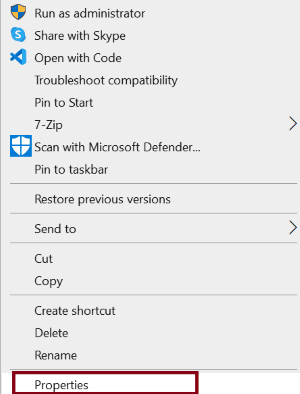
Krok 2: Přejděte na kartu kompatibilita; v části nastavení zaškrtněte volbu Spustit tento program jako správce.
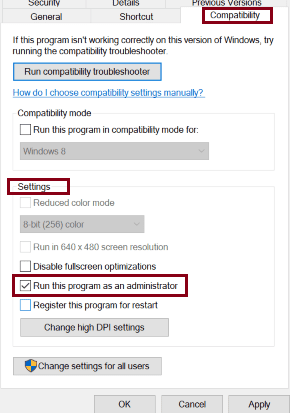
Krok 3: Stisknutím tlačítka Použít uložte změny a poté klikněte na OK.
Zkontrolujte, zda tato metoda fungovala opakováním úkolů, které způsobily tuto chybu.
Rozšířit oprávnění složky
Pokud se při pokusu o přístup ke složce objeví chybová zpráva „požadovaná operace vyžaduje zvýšení“. To znamená, že složka, ke které chcete získat přístup, vyžaduje zvýšená oprávnění k jejímu použití. Rozšiřme tedy oprávnění k ovládání této složky na všechny uživatelské účty.
Krok 1: Klepněte pravým tlačítkem myši na složku, ke které chcete získat přístup, a vyberte Vlastnosti.
Krok 2: Přepněte se na kartu zabezpečení a klikněte na tlačítko Upřesnit.
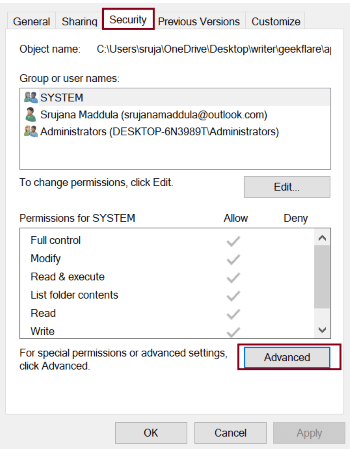
Krok 3: Zaškrtněte volbu Nahradit všechny položky oprávnění podřízených objektů dědičnými položkami oprávnění z tohoto objektu
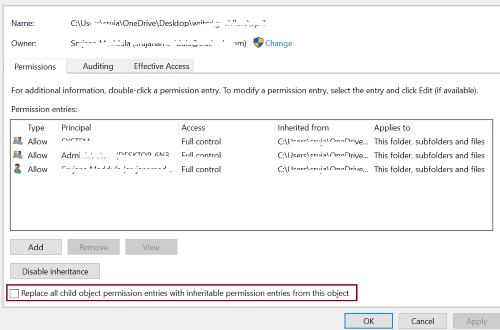
Krok 4: Klepnutím na tlačítko Použít a OK uložte změny.
Pokud vám tato metoda nepomohla, zkuste následující opravu.
Zakázat UAC
Jak již bylo zmíněno dříve, UAC je bezpečnostní funkce v systému Windows, která vás omezuje v provádění určitých úkolů pomocí běžného účtu. Vypnutí této funkce vám může pomoci dostat se na bezchybnou obrazovku.
Ale doporučuji, abyste to udělali dočasně, protože to vystavuje váš systém zranitelnostem.
Krok 1: Spusťte ovládací panel tak, že jej vyhledáte na vyhledávacím panelu Windows.
Krok 2: Přejděte na položku Zabezpečení a údržba a klikněte na ni.

Krok 3: V levém podokně byste měli vidět Změnit nastavení řízení uživatelských účtů. Klikněte na to.
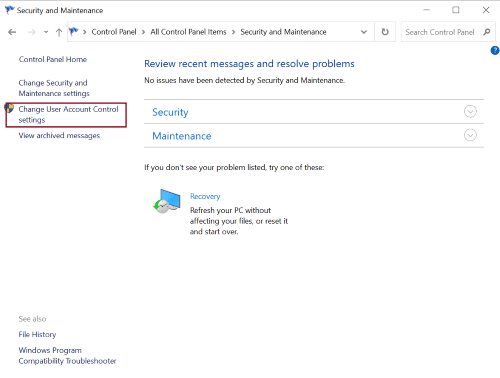
Krok 4: Přetáhněte posuvník na spodní konec a stisknutím OK uložte změny.
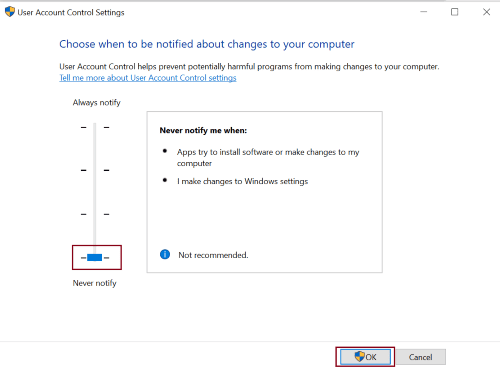
Restartujte systém a zjistěte, zda chyba zmizela.
Spusťte SFC Scan
Poškozené nebo poškozené soubory ve vašem systému mohou vyvolat chybu, že požadovaná operace vyžaduje zvýšená oprávnění. Pojďme to opravit skenováním SFC.
Krok 1: Vyhledejte příkazový řádek zadáním cmd do vyhledávacího pole systému Windows.
Krok 2: Klikněte pravým tlačítkem na výsledek a spusťte jej jako správce.
Krok 3: Zadejte příkaz sfc /scannow a stiskněte enter.
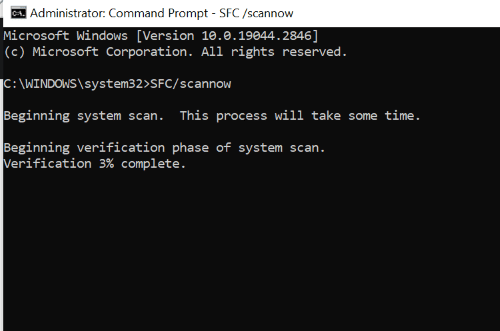
Skenování se spustí a opraví všechny poškozené soubory.
Jak UAC (Řízení uživatelských účtů) ovlivňuje nadmořskou výšku ve Windows 11?
Windows zobrazí chybu, že požadovaná operace vyžaduje zvýšení úrovně, když se pokusíte provést určité akce, včetně přístupu k souboru nebo složce, instalace nebo úpravy aplikace nebo změny nastavení účtu.
„Elevation“ je v tomto kontextu jednoduše přístupová práva udělená uživatelskému účtu nebo programu Windows pro zpracování určitých administrativních úloh. Ve stejném duchu vám nastavení UAC ve Windows umožňuje konfigurovat tato přístupová práva.
Pokud je funkce UAC povolena ve Windows, vyzve uživatele, aby schválil požadovaná oprávnění ke zvýšení před provedením určitých akcí. To rozšiřuje zabezpečení vašeho systému tím, že zabraňuje neoprávněnému přístupu. Doporučuji tedy ponechat tuto možnost ve výchozím nastavení povolenou a deaktivovat ji pouze dočasně, abyste chybu překonali.
Tipy, jak v budoucnu předejít chybě „požadovaná operace vyžaduje nadmořskou výšku“:
Měli byste najít řešení, jak chybu opravit, pomocí tohoto komplexního průvodce, ale pokud vás už nebaví setkávat se s touto frustrující chybou a snažit se ji opravit, vyzkoušejte tato preventivní opatření, abyste se v první řadě ušetřili potíží.
- Neexistence oprávnění pro běžné uživatelské účty provádět určité akce může spustit požadovanou operaci a vyžaduje chybu vyhodnocení. Pokud tedy chcete upravit data nebo nainstalovat software, použijte účet správce.
- Pokud chcete přistupovat k souborům nebo složkám nebo je upravovat pomocí příkazů systému Windows, spusťte příkazový řádek jako správce.
- Můžete také spustit konkrétní program, který chcete použít jako správce, jak je znázorněno v první opravě.
Závěrečná slova
Jsem si jistý, že pro mnohé z vás spuštění programu v režimu správce odstraní chybu „požadovaná operace vyžaduje zvýšení“.
V případě, že se chyba objeví znovu, můžete také zkusit obecné opravy, jako je antivirová kontrola, vyčištění mezipaměti a dočasných souborů a skenování DISM, které opraví obrazy systému, abyste se chyby zbavili.
Můžete si také přečíst několik nejlepších způsobů, jak opravit kód chyby systému Windows 0x80070057 a kód chyby 0x800704cf.